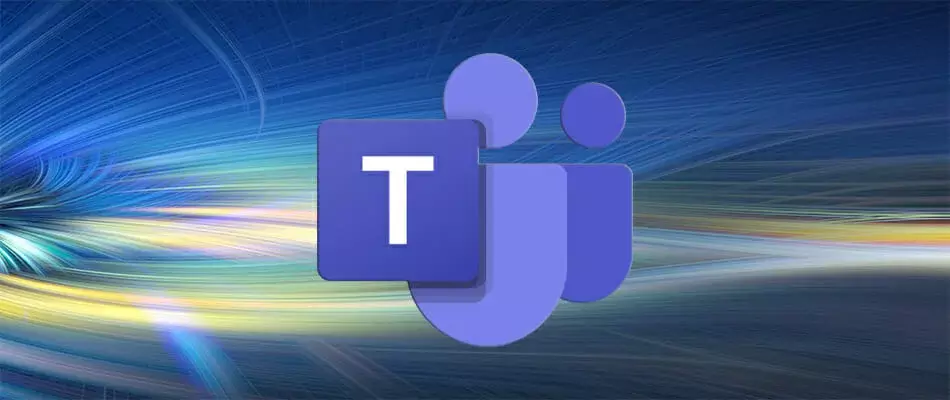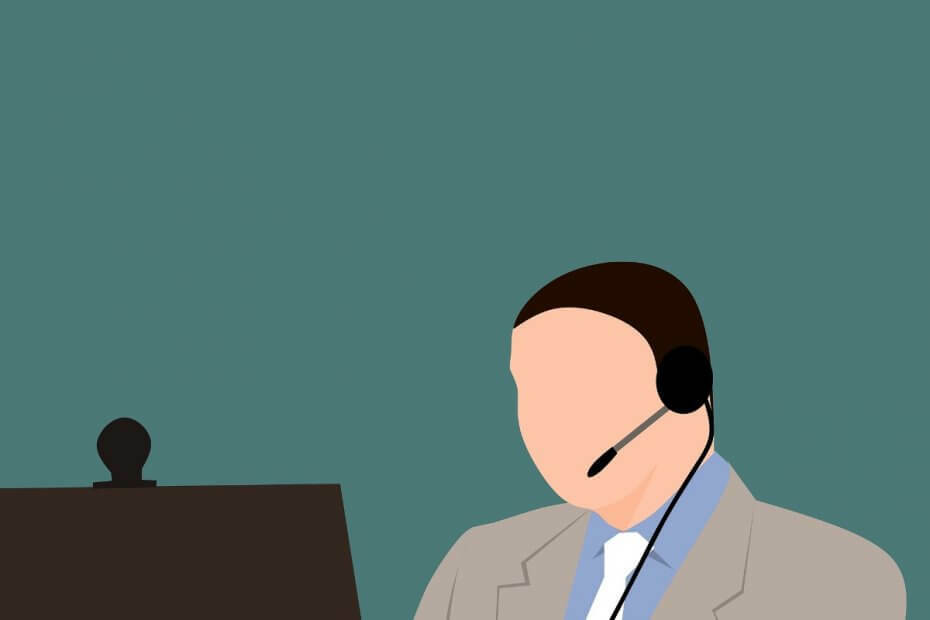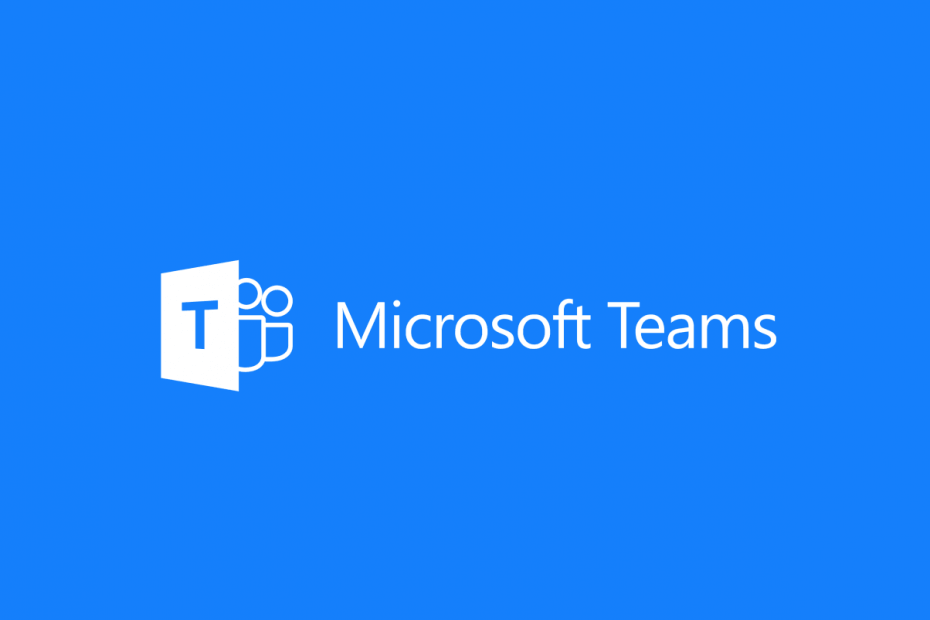- Czat Microsoft Teams to przydatne narzędzie, którego możesz użyć do komunikować się z kolegami
- Ale Microsoft Teams może dezorientować użytkowników, zwłaszcza jeśli nie oznacza czatów jako przeczytanych. W tym przewodniku pokażemy, jak dokładnie możesz rozwiązać ten problem
- Ten artykuł jest częścią nasze centrum rozwiązywania problemów Microsoft Teams. Przejdź do tej sekcji witryny, aby dowiedzieć się więcej o MS Teams.
- Wizyta nasze centrum Microsoft Teams po dodatkowe poradniki, a także porady i wskazówki, jak zostać zaawansowanym użytkownikiem usługi Teams
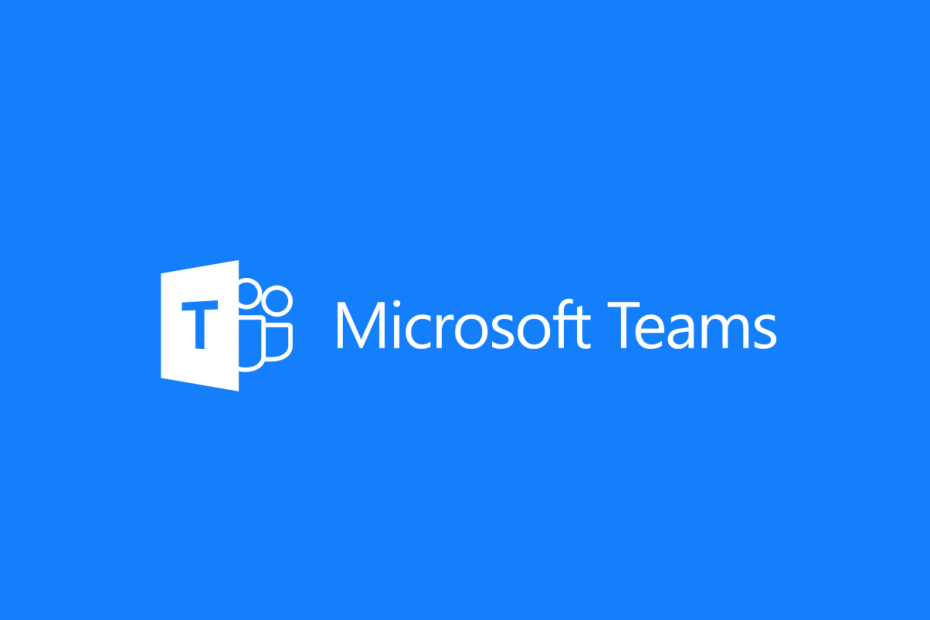
To oprogramowanie sprawi, że sterowniki będą działały, dzięki czemu będziesz chroniony przed typowymi błędami komputera i awariami sprzętu. Sprawdź teraz wszystkie sterowniki w 3 prostych krokach:
- Pobierz poprawkę sterownika (zweryfikowany plik do pobrania).
- Kliknij Rozpocznij skanowanie znaleźć wszystkie problematyczne sterowniki.
- Kliknij Zaktualizuj sterowniki aby uzyskać nowe wersje i uniknąć wadliwego działania systemu.
- DriverFix został pobrany przez 0 czytelników w tym miesiącu.
Jak wszyscy wiemy, czaty w Microsoft Teams są kluczową funkcją, ponieważ umożliwiają użytkownikom szybką i wydajną komunikację. Jednak wiele osób napotkało irytujący problem z czatem.
Microsoft Teams nie oznaczy czatu jako przeczytanego. Dlatego ikona czatu będzie wyglądać tak, jakbyś miał nieprzeczytaną wiadomość, nawet jeśli tak nie jest.
Jeden użytkownik zgłosił następujące na oficjalnym forum Microsoftu:
Grupa czatu pokazuje czerwone kółko z jedynką? Zakładam, że gdzieś jest nieprzeczytany czat. Nie mogę tego znaleźć i nie obchodzi mnie to. Chcę, żeby krąg zniknął. Jak mam to zrobic?
Tak więc czerwone kółko pozostaje, ale nigdzie nie ma nieprzeczytanego czatu. Dzisiaj pokażemy Ci, jak możesz rozwiązać ten problem.
Czaty nie będą oznaczane jako przeczytane w Microsoft Teams? Napraw to w mgnieniu oka
1. Wyłącz wszystkie powiadomienia
- Iść do Ustawienia.
- Wyłącz wszystkie powiadomienia.
- Włącz je po kilku minutach.
Dowiedz się, jak korzystać z Microsoft Teams w systemie Windows 10 z naszego szczegółowego przewodnika!
2. Sprawdź, czy sesja czatu jest ukryta
Microsoft Teams z czasem ukrywa czaty, jeśli nie są używane. Dlatego sprawdź, czy masz ukryte wiadomości. W końcu możesz wyciszyć rozmowę.
- Kliknij trzy kropki.
- Wybierz Niemy.
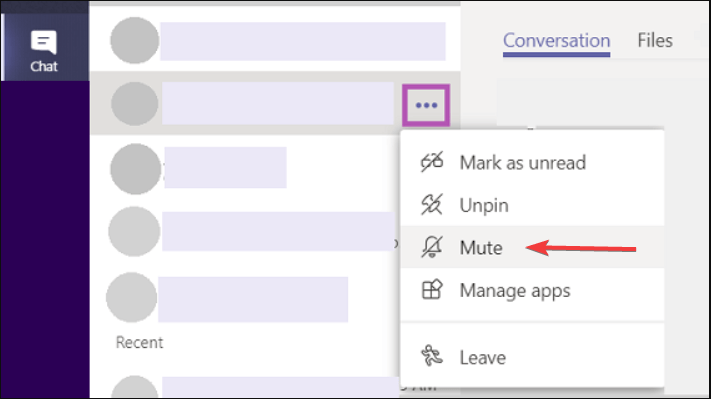
3. Wyloguj się i zaloguj ponownie
Wyloguj się z Microsoft Teams i zaloguj ponownie. Jest to lepsze rozwiązanie niż zamknięcie programu i/lub ponowne uruchomienie komputera.
4. Rozwiąż problem za pomocą Alt+Tab
- Gdy jesteś w programie, naciśnij Alt + Tab.
- Zamknij plakietkę, wybierając X w rogu wyskakującego okna.
Wniosek
Chociaż nie jest to poważny problem, dla wielu użytkowników nadal denerwuje to powiadomienie za każdym razem, gdy otwierają Microsoft Teams. Na szczęście problem można rozwiązać w mgnieniu oka dzięki naszym szybkim rozwiązaniom.
Podsumowując, czat w aplikacji Teams jest świetny. Jednak Microsoft powinien ulepszyć tę funkcję.
Co więcej, nie możesz usuwać rozmów. Jeśli więc takie powiadomienie nadal się pojawia i znasz rozmowę, która go powoduje, nie możesz go usunąć, aby trwale rozwiązać problem.
Czy nasze rozwiązania okazały się pomocne? Jak często korzystasz z funkcji czatu w Microsoft Teams? Daj nam znać w sekcji komentarzy poniżej!
Często Zadawane Pytania
Jeśli chcesz usunąć wiadomości czatu, wystarczy nacisnąć i przytrzymać odpowiednie wiadomości, aby opcja usuwania pojawiła się na ekranie. Wybierz Usuń, a wiadomość zostanie natychmiast usunięta.
Microsoft Teams zapisuje wszystkie wiadomości czatu, począwszy od pierwszej wysłanej wiadomości, ale wyświetla tylko wiadomości wysłane w ciągu ostatnich dwóch miesięcy. Aby uzyskać dostęp do historii czatu usługi Teams, utwórz nowy czat, dodaj uczestnika (uczestników) w początkowej sesji czatu do grupy, a usługa Teams przywróci rozmowę.
Microsoft Teams może obsługiwać prywatne czaty do 100 członków. To ograniczenie wynika z faktu, że czaty aplikacji Teams opierają się na zapleczu Microsoft Exchange, w którym limit wiadomości wynosi 100 osób.